天正建筑8.0标准教程-第八章
居住建筑采暖热负荷计算需要注意问题

居住建筑采暖热负荷计算需要注意的问题摘要:我国正处于城镇化和工业化快速发展时期,每年新建房屋面积高达17-18亿平方米,接近全球年建筑总量的一半,建筑能耗巨大。
建筑使用能耗中,暖通空调所用能耗占了40%以上;因此暖通空调专业建筑节能的职责义不容辞。
关键词:节能负荷计算温差计算温差修正我国是一个发展中大国,又是一个建筑大国,每年新建房屋面积高达17-18亿平方米,超过所有发达国家每年建成建筑面积的总和。
随着全面建设小康社会的逐步推进,建设事业迅猛发展,建筑能耗迅速增长。
所谓建筑能耗指建筑使用能耗,包括采暖、空调、热水供应、照明、炊事、家用电器、电梯等方面的能耗。
其中采暖、空调能耗约占60%~70%。
我国既有建筑中,节能建筑的比例极低,大部分既有建筑无论从建筑围护结构还是采暖空调系统来衡量,均属于高耗能建筑。
单位面积采暖所耗能源相当于纬度相近的发达国家的2~3倍。
这是由于我国的建筑围护结构保温隔热性能差,采暖用能的2/3白白跑掉。
而每年的新建建筑中真正称得上“节能建筑”的还不足1亿平方米,建筑耗能总量在我国能源消费总量中的份额已超过27%,逐渐接近三成。
近年来,由于国家和各个地方政府对建筑能耗越来越重视,并相继出台了相关规范和标准以降低建筑能耗,并取得了卓越的成果。
暖通空调专业的节能对整个建筑行业乃至整个社会的节能来说都意义重大,而暖通空调专业节能的第一步就是要做好负荷计算,负荷计算的正确与否将会对后续的设计产生一系列的影响。
但是,在实际的工程设计中,负荷计算往往得不到应有得重视,甚至出现一些不作计算而乱套指标的现象。
关于采暖热负荷计算偏离实际所导致的不良后果,笔者认为在此还是有必要罗列一下:①、计算偏小,直接导致后期使用过程中室内温度达不到设计值,严重影响居住者的舒适性。
②、负荷计算偏大将导致初投资增大、能耗增大。
体现在后期设计过程中设备、管道、散热器选择偏大,初投资增大;体现在后期使用过程中不节能,如果室内温度偏高太多甚至会出现开窗取暖的现象(这在过去并不少见),能耗增大并产生严重浪费。
天正建筑8.0标准教程-第四章
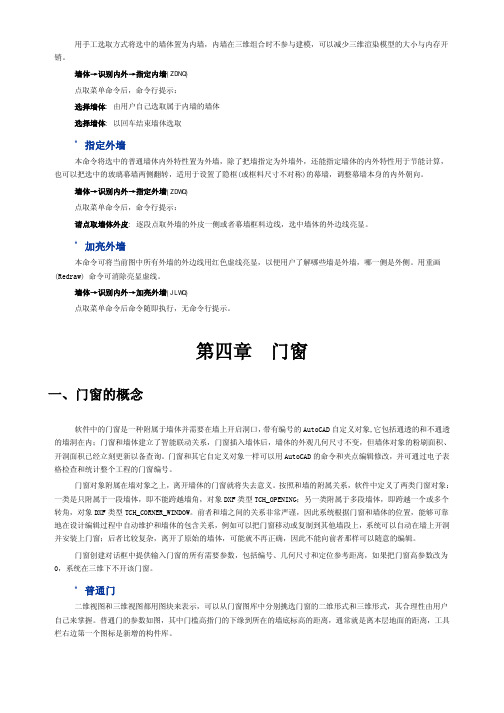
用手工选取方式将选中的墙体置为内墙,内墙在三维组合时不参与建模,可以减少三维渲染模型的大小与内存开销。
墙体→识别内外→指定内墙(ZDNQ)点取菜单命令后,命令行提示:选择墙体: 由用户自己选取属于内墙的墙体选择墙体: 以回车结束墙体选取* 指定外墙本命令将选中的普通墙体内外特性置为外墙,除了把墙指定为外墙外,还能指定墙体的内外特性用于节能计算,也可以把选中的玻璃幕墙两侧翻转,适用于设置了隐框(或框料尺寸不对称)的幕墙,调整幕墙本身的内外朝向。
墙体→识别内外→指定外墙(ZDWQ)点取菜单命令后,命令行提示:请点取墙体外皮: 逐段点取外墙的外皮一侧或者幕墙框料边线,选中墙体的外边线亮显。
* 加亮外墙本命令可将当前图中所有外墙的外边线用红色虚线亮显,以便用户了解哪些墙是外墙,哪一侧是外侧。
用重画(Redraw) 命令可消除亮显虚线。
墙体→识别内外→加亮外墙(JLWQ)点取菜单命令后命令随即执行,无命令行提示。
第四章门窗一、门窗的概念软件中的门窗是一种附属于墙体并需要在墙上开启洞口,带有编号的AutoCAD自定义对象,它包括通透的和不通透的墙洞在内;门窗和墙体建立了智能联动关系,门窗插入墙体后,墙体的外观几何尺寸不变,但墙体对象的粉刷面积、开洞面积已经立刻更新以备查询。
门窗和其它自定义对象一样可以用AutoCAD的命令和夹点编辑修改,并可通过电子表格检查和统计整个工程的门窗编号。
门窗对象附属在墙对象之上,离开墙体的门窗就将失去意义。
按照和墙的附属关系,软件中定义了两类门窗对象:一类是只附属于一段墙体,即不能跨越墙角,对象DXF类型TCH_OPENING;另一类附属于多段墙体,即跨越一个或多个转角,对象DXF类型TCH_CORNER_WINDOW。
前者和墙之间的关系非常严谨,因此系统根据门窗和墙体的位置,能够可靠地在设计编辑过程中自动维护和墙体的包含关系,例如可以把门窗移动或复制到其他墙段上,系统可以自动在墙上开洞并安装上门窗;后者比较复杂,离开了原始的墙体,可能就不再正确,因此不能向前者那样可以随意的编辑。
天正建筑8.0标准教程-第十章
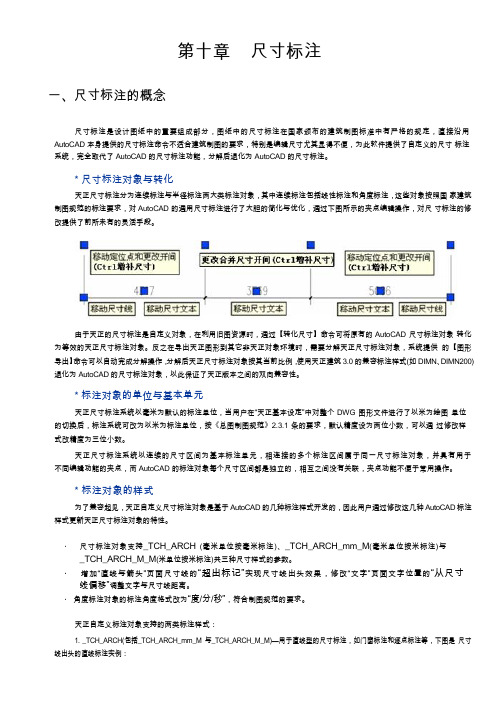
第十章尺寸标注一、尺寸标注的概念尺寸标注是设计图纸中的重要组成部分,图纸中的尺寸标注在国家颁布的建筑制图标准中有严格的规定,直接沿用AutoCAD本身提供的尺寸标注命令不适合建筑制图的要求,特别是编辑尺寸尤其显得不便,为此软件提供了自定义的尺寸标注系统,完全取代了 AutoCAD的尺寸标注功能,分解后退化为 AutoCAD的尺寸标注。
* 尺寸标注对象与转化天正尺寸标注分为连续标注与半径标注两大类标注对象,其中连续标注包括线性标注和角度标注,这些对象按照国家建筑制图规范的标注要求,对 AutoCAD的通用尺寸标注进行了大胆的简化与优化,通过下图所示的夹点编辑操作,对尺寸标注的修改提供了前所未有的灵活手段。
由于天正的尺寸标注是自定义对象,在利用旧图资源时,通过【转化尺寸】命令可将原有的 AutoCAD尺寸标注对象转化为等效的天正尺寸标注对象。
反之在导出天正图形到其它非天正对象环境时,需要分解天正尺寸标注对象,系统提供的【图形导出】命令可以自动完成分解操作,分解后天正尺寸标注对象按其当前比例,使用天正建筑 3.0的兼容标注样式(如DIMN、DIMN200)退化为 AutoCAD的尺寸标注对象,以此保证了天正版本之间的双向兼容性。
* 标注对象的单位与基本单元天正尺寸标注系统以毫米为默认的标注单位,当用户在“天正基本设定”中对整个 DWG图形文件进行了以米为绘图单位的切换后,标注系统可改为以米为标注单位,按《总图制图规范》2.3.1条的要求,默认精度设为两位小数,可以通过修改样式改精度为三位小数。
天正尺寸标注系统以连续的尺寸区间为基本标注单元,相连接的多个标注区间属于同一尺寸标注对象,并具有用于不同编辑功能的夹点,而 AutoCAD的标注对象每个尺寸区间都是独立的,相互之间没有关联,夹点功能不便于常用操作。
* 标注对象的样式为了兼容起见,天正自定义尺寸标注对象是基于 AutoCAD的几种标注样式开发的,因此用户通过修改这几种 AutoCAD 标注样式更新天正尺寸标注对象的特性。
天正cad作图规范设置及图纸要求

作图软件规范设置及图纸要求一、作图软件:为规范工程图作图格式,工程图作图软件统一使用在AutoCAD2007平台上运行的“天正建筑7.5或8.0”。
二、作图环境设置:1、线型导入:开始作图前加载下列线型:a.实线: CONTINUOUSb.虚线: ACAD-ISO02W100c.点划线: ACAD-ISO04W100注:线型比例因子依图纸比例而定。
2、文字样式设定:为统一图中文字标注样式,作图前先设定好文字的标注样式。
(1).文字标注样式设定:a.在天正工具箱中打开文字表格工具栏,选择文字样式;b.新建,样式名称:文字样式;c.取消使用大字体,shx字体选定为:仿宋体;d.效果,宽度比例:1;e.其它保持墨认值。
(2).尺寸标注文字样式设定:a. 在天正工具箱中打开尺寸标注工具栏,选择标注样式;b.新建,样式名称:尺寸标注;c.取消使用大字体,shx字体选定为:仿宋体;d.效果,宽度比例:1;e.其它保持墨认值。
注:所有文字样式设定后,将“文字样式”设为当前样式。
3、标注样式设定:为统一图中尺寸标注样式,作图前先设定好尺寸的标注样式。
在天正建筑环境下作图,只需将3中设定的“尺寸标注”的标注标样式设为当前样式。
再按图纸所需比例设定好比例,使用天正工具箱下的尺寸标注栏下的相应工具进行标注即可。
注:在作图过程中注意选用正确的标注样式进行标注。
4、图层设置:为规范作图及便于图纸的修改,在作图过程中要求将不同内容的图形线设置在不同的图层中。
可根据图纸内容需要设置图层数,图层设置应符合上表规定。
其它特殊图层根据需要另行设置。
5、图框设置:按图纸内容要求确定采用的图框幅面后在“第二代标准图框”文件中选用合适的图框拷贝至当前文件中。
(“第二代标准图框”文件中的各类图框均为1:1的标准图框,如需加长图框请用该文件中的图框作相应修改后再调用。
)注:本公司的标准图框不适合作成系统图框调用,因此切勿擅自修改天正安装目录下的SYS 文件夹内的文件。
天正建筑2013破解版 单机锁检查失败和注册过程出错解决方法

天正建筑2013破解版单机锁检查失败和注册过程出错解决
方法
解决方法:第一步:运行注册表编辑器(开始菜单->运行->regedit),找到以下键值
HKEY_LOCAL_MACHINE\SOFTWARE\Tangent\TArch\8.0(天正版本是几就点几)\License\Mode,双击右窗格Mode,将其数值数据1改为0.
第二步:运行天正9,这时候会弹出一个带注册码的窗口,打开注册机,用算号器算出注册码,输入,破解。
(注意左边栏的安装ID号复制到右边的序列号栏,注册码会重新计算,新出现的那个注册码才是你能用的,复制下来粘贴到激活栏的注册码一栏就行了。
)
另外:如果说你的过期,你就把时间改回你的版本那年,注册后再改回来即可。
天正建筑中如何绘制建筑墙体

方法/步骤
1.打开天正建筑2014,默认会有一个 Drawing1.dwg文件。
方法/步骤
2.点击绘制轴线,插入轴。
方法/步骤
3.找到墙面按钮,并且点击。
方法/步骤
4.继续点击绘制墙体。
方法/步骤
5.在弹出的墙体设置窗口中,可设置 墙的宽度,材质及直曲性。
方法/步骤
6.沿着轴进行墙体绘制,像绘制线条 一样即可。
《t20-arch v6.0天正建筑软件标准教程》是2021年机械工业出版社出版的图书,作者是麓山文 化,本书结构合理、通俗易懂,大部分功能的介绍采用“说明+实例”的形式,并且所举实例典 型、实用,不仅便于读者理解所学内容,而且有助于读者巩固所学知识。
参考资料:TArch 8.5天正建筑软件实例详解
《TArch 8.5天正建筑软件实例详解》是2012年10月1日人民邮电出版社出版的图书,作者是卢 峰、高彦强。
参考资料:天正建筑TArch TS
天正建筑TArchTS4.0基于“工具集”概念的全新升级版,国内率先利用AutoCAD2010图形平台开 发的最新一代建筑软件。TArchTS4.0是一款基于AutoCAD绘图软件平台二次开发,用于建筑施工 图设计的工具集软件,这款软件的特点可以用“易、泛、厚、韧、容”五个字来概括,充分体现 了服务和工具集的理念。
《TArch 2014天正建筑软件标准教程》是2016年11月人民邮电出版社出版的图书,作者是老虎 工作室、高彦强、孙婷。
参考资料:TArch8.5天正建筑软件标准教程
《TArch8.5天正建筑软件标准教程》是2012年人民邮电出版社出版的图书,作者是老虎工作Байду номын сангаас。
参考资料:TArch7.5天正建筑软件使用手册
[资料]
计算软件 供水热力计算器 计算软件 水管道阻力计算软件 计算软件 常用暖通计算工具 计算软件 翅片管重量计算软件 计算软件 [软件]空气物性计算 计算软件 [软件]实用计算工具 计算软件 暖通常用小软件 计算软件 地暖地板表面平均温度计算程序 计算软件 采暖系统水力计算软件 计算软件 板式换热器计算软件 计算软件 [软件]水力阻力 计算软件 空气状态点参数计算软件 计算软件 空气参数计算软件 计算软件 钢材重量计算工具 计算软件 [软件]风管风速快速选择计算 计算软件 工程专用计算器 计算软件 水管水力计算软件 计算软件 金属材料重量计算软件 计算软件 [软件]地暖设计计算 计算软件 [软件]水管、风管沿程阻力计算程序 计算软件 [软件]风管风速快速选择计算 计算软件 [软件]保温算量 计算软件 [软件]展开面积计算 计算软件 热工小计算软件
软件使用文档 CFD商业软件介绍及病房通风应用一例 软件使用文档 光洋KOYOPLC操作手册 软件使用文档 SATA驱动的后安装 软件使用文档 光绘工艺的一般流程 软件使用文档 AutoCAD小技巧 软件使用文档 Airpak 2.0 Tutorial Guide 软件使用文档 手绘采暖系统图教程(视频) 软件使用文档 鸿业6.0命令集 软件使用文档 鸿业5.2命令集 软件使用文档 各流体计算软件介绍 计算表格 [经典推荐]暖通工程设计计算必备的110个 excle表(含400多个工作表)
计算软件 蒸发器、冷凝器计算 计算软件 冷热负荷及空气处理计算 计算软件 地板采暖计算程序 计算软件 板式换热器设计计算软件 计算软件 暖气片水平串联计算软件 计算软件 空调水管保温层厚度(防结露)计算软件 计算软件 管道刷油面积及保温量计算软件 计算软件 空调冷负荷计算软件 计算软件 冷冻(却)系统流量计算 计算软件 空调水管比摩阻计算软件 计算软件 压缩机热力计算程序 计算软件 蒸汽管径计算软件 计算软件 风管内风速与风阻计算 计算软件 风管阻力计算软件 计算软件 水平串联采暖系统散热器片数量计算 计算软件 热水采暖管径计算软件 选型软件 水泵选型实用软件 选型软件 中央空调设计选型计算表 选型软件 风管水管末端计算软件 选型软件 焊接材料选型软件 选型软件 风管选型软件 选型软件 风管快速选取 选型软件 散热器选型软件 选型软件 风管快速格 洁净空调负荷计算表格 计算表格 风口布置设计计算表 计算表格 插值法公式表格 计算表格 空调消防送排风风管面积及支吊架法兰计 算软件
天正高版本转低版本
天正高版本转低版本如何消除教育版戳记看见论坛上有很多人在问关于高版本的天正转存为天正3格式的问题。
由于刚毕业出来工作,工作久了的老员工多数都是习惯了用天正3+R14画图。
所以对于我们这些刚毕业不久的学生来说是有点不习惯,因为现在学校教的都是天正6.0以上的版本了。
本人也经历过转旧版本的问题,刚开始也是被困惑。
现在说说关于天正6.0以上的版本转存天正3版本。
(以天正7为例)首先要了解一下,天正3+R14 为旧版天正7+CAD2000-CAD2002 为一个中转版本天正7+CAD2007-2009为最新版1、如果你的电脑上装有天正7+2000-2002版本,那么你打的DWG文件可以直接在天正菜单里的文件布图->图形导出(天正6.0和6.5的是另存旧版),然后按保存,就可以转存为一份格式为天正3+R14的DWG了。
可以用天正3+R14正常打开。
2、如果你的电脑上装有天正7+2004-2006版本,那么你打开的DWG文件,那么要按左上个角的“文件”->另存为->cad2000图形的DWG。
另存一份后,再用前面的方法(1)打开存为天正3+R14格式就可以了。
如果你个人喜欢用高版本的CAD,如天正7+2006,那么最好也装一个CAD2002,因为CAD2002是转存天正3的关键。
3. 如果你的电脑上装有天正7+2007-2009版本,那么你使用天正7的图形导出,选择天正3格式就自动转换到天正3+R14的DWG文件了,不必再转一次。
再补充一点尽管目前AutoCAD2008以上提供了64位的版本,但当前的天正建筑和天正插件都是在32位的AutoCAD平台下开发的,不支持64位的平台,不能在64位的AutoCAD 使用天正软件。
请大家注意安装使用32位的AutoCAD作为天正建筑系列的平台。
utoCAD本身不能辨识和解释天正对象,而为了减少图形文件的大小,天正对象又没有提供代理图形(即天正程序不在的时候的替代图形)。
天正建筑8.0标准教程-第十二章
指北针方向<90.0>:拖动光标或键入角度定义指北针方向,X正向为0。
文字“北”总是与当前UCS上方对齐,但它是独立的文字对象,编辑时不会自动处理与符号的关系。
第十二章图库与图案一、天正图块的概念天正图块是基于AutoCAD普通图块的自定义对象,普通天正图块的表现形式依然是块定义与块参照,“块定义”是插入到DWG图中,可以被多次使用的一个被“包装”过的图形组合,块定义可以有名字(有名块),也可以没有名字(匿名块),“块参照”是使用中引用“块定义”,重新指定了尺寸和位置的图块“实例”又称为“块参照”。
图块与图库的概念块定义的作用范围可以在一个图形文件内有效(简称内部图块),也可以对全部文件都有效(简称外部图块)。
如非特别申明,块定义一般指内部图块。
外部图块就是有组织管理的DWG文件,通常把分类保存利用的一批DWG文件称为图库,把图库里面的外部图块通过命令插入图内,作为块定义,才可以被参照使用;内部图块可以通过Wblock导出外部图块,通过图库管理程序保存称为“入库”。
天正图库以使用方式来划分,可以分为专用图库和通用图库;以物理存储和维护来划分,可以分为系统图库和用户图库,多个图块文件经过压缩打包保存为DWB格式文件。
专用图库:用于特定目的的图库,采用专门有针对性的方法来制作和使用图块素材,如门窗库、多视图库。
通用图库:即常规图块组成的图库。
代表含义和使用目的完全取决于用户,系统并不认识这些图块的内涵。
系统图库:随软件安装提供的图库,由天正公司负责扩充和修改。
用户图库:由用户制作和收集的图库。
对于用户扩充的专用图库(多视图库除外),系统给定了一个“U_”开头的名称,这些图块和专用的系统图块一起放在DWB文件夹下,用户图库在更新软件重新安装时不会被覆盖,但是用户为方便起见会把用户图库的内容拖到通用图库中,此时如果重装软件就应该事先备份图库。
块参照与外部参照块参照有多种方式,最常见的就是块插入(INSERT),如非特别申明,块参照就是指块插入。
天正建筑常用快捷键
天正建筑常用快捷键轴网菜单重排轴号CPZH 改变图中一组轴线编号,该组编号自动进行重新排序倒排轴号DPZH 倒排轴线编号,适用于特定方向的立剖面轴线绘制单轴变号DZBH 只改变图中单根轴线的编号绘制轴网HZZW 包括旧版本的直线轴网和弧线轴网两点轴标LDZB 选择起始轴与结束轴标注其中各轴号与尺寸墙生轴网QSZW 在已有墙中按墙基线生成定位轴线删除轴号SQZH 在已有轴网上删除轴号, 其余轴号自动重排添补轴号TBZH 在已有轴号基础上,关联增加新轴号添加径轴TJJZ 在已有圆弧轴网上添加新的径向轴线,并插入轴号添加轴线TJZX 在已有轴网基础上增加轴线,并插入轴号绘制轴网HZZW 包括旧版本的直线轴网和弧线轴网逐点轴标ZDZB 逐个选择轴线,标注不相关的多个轴号轴线裁剪ZXCJ 用矩形或多边形裁剪轴网的一部分轴改线型ZGXX 切换轴线的线型柱子菜单标准柱BZZ 在轴线的交点处插入方柱,圆柱或多边形柱构造柱GZZ 在墙角处插入给定宽度和长度的构造柱图例角柱JZ 在墙角插入形状与墙一致的角柱, 可设各段长度异形柱YXZ 把闭合Pline定义的柱断面转为非标准的异形柱柱齐墙边ZQQB 把柱子对齐到指定的墙边墙体菜单边线对齐BXDQ 墙基线不变, 墙线偏移到过给定点单线变墙DXBQ 将已绘制好的单线或者轴网转换为双线表示的墙对象倒墙角DQJ 将转角墙按给定半径倒圆角生成弧墙或将墙角交接好等分加墙DFJQ 将一段墙按轴线间距等分, 垂直方向加墙延伸到给定边界改墙厚GQH 批量改墙厚: 墙基线不变,墙线一律改为居中改外墙高GWQG 修改已定义的外墙高度与底标高, 自动将内墙忽略改外墙厚GWQH 注意修改外墙墙厚前, 应先进行外墙识别,否则命令不会执行绘制墙体HZQT 连续绘制双线直墙、弧墙,包括幕墙、弧墙、矮墙、虚墙等墙类型墙保温层JBWC 在墙线一侧添加保温层或撤销保温层加亮外墙JLWQ 亮显已经识别过的外墙矩形立面JXLM 在立面显示状态, 将非矩形的立面部分删除, 墙面恢复矩形净距偏移JJPY 按墙体净距离偏移平行生成新墙体平行生线PXSX 在墙任意一侧, 按指定偏移距离生成平行的线或弧墙面UCS QMUCS 临时定义一个基于所选墙面(分侧)的UCS, 在指定视口转为立面显示墙端封口QDFK 打开和闭合墙端出头的封口线墙体造型QTZX 构造平面形状局部凸出的墙体,附加在墙上形成一体识别内外SBNW 自动识别内外墙, 适用于一般情况修墙角XQJ 清理互相交叠的两道墙或者更新融合同材质的墙与墙体造型异型立面YXLM 在立面显示状态, 将墙按给定的轮廓线切割生成非矩形的立面指定内墙ZDNQ 人工识别内墙, 用于内天井、局部平面等无法自动识别的情况指定外墙ZDWQ 人工识别外墙, 用于内天井、局部平面等无法自动识别的情况门窗菜单编号复位BHFW 把用户移动过的门窗编号恢复到默认位置带形窗DXC 在一段或连续墙段上插入等高窗窗棂展开CLZK 把窗立面展开到WCS,以便进行窗棂划分窗棂映射CL YS 把WCS上的窗棂划分映射回立面窗门窗套JMCT 在门窗四周添加或删除门窗套加装饰套JZST 给门窗添加三维装饰门窗套线门口线JMKX 给门添加或删除属于门对象的门口线门窗MC 在墙上插入由可定制形状的门窗(弧窗、门连窗、子母门、凸窗、门洞等) 门窗表MCB 统计本图中使用的门窗参数, 检查后生成门窗表门窗编号MCBH 选择门窗,可自动生成或修改已有门窗的编号门窗检查MCJC 显示电子表格检查当前图中已插入的门窗数据门窗原型MCYX 选择已有门窗作为新门窗改绘的原型,并构造门窗制作的环境门窗入库MCRK 把用户定义的门窗块加入二维门窗库门窗总表MCZB 统计本工程中多个平面图使用的门窗参数, 检查后生成门窗总表内外翻转NWFZ 批量内外翻转已画在图中的门窗异形洞YXD 在立面显示状态, 按给定的闭合pline轮廓线生成任意深度的洞口转角窗ZJC 在图中沿墙插入转角窗或者转角凸窗组合门窗ZHC 选取多个门窗生成统一编号的组合门窗左右翻转ZYFZ 批量左右翻转已画在图中的门窗房间屋顶标准坡顶BZPD可建立多种三维屋顶,在双坡与单坡屋顶中同时可以生成山墙,与下部墙体连接布置隔板BZGB选择已经插入的洁具,布置小便池隔板布置隔断BZGD选择已经插入的洁具,布置卫生间隔断布置洁具BZJJ在厨房或厕所中布置厨具或卫生洁具查询面积CXMJ查询房间面积,并可以以单行文字的方式标注在图上加老虎窗JLHC在三维屋顶生成多种老虎窗形式加雨水管JYSG 在屋顶平面图中绘制雨水管加踢脚线JTJX对房间添加或删除三维踢脚线面积累加MJLJ对选取的一组数值型文字进行求和奇数分格JSFG用于绘制按奇数分格的地面或吊顶平面偶数分格OSFG用于绘制按偶数分格的地面或吊顶平面任意坡顶RYPD由封闭的多段线生成指定坡度的屋顶,对象编辑可分别修改各坡度搜索房间SSFJ创建或更新已有的房间与建筑面积对象,然后对象编辑标注房间搜屋顶线SWDX自动跨越门窗洞口搜索墙线的封闭区域,生成屋顶平面轮廓线套内面积TNMJ计算住宅单元的套内建筑面积攒尖屋顶ZJWD生成对称的正多边锥形攒尖屋顶,考虑出挑与起脊,可加宝顶或尖锥楼梯其他电梯DT在电梯间井道内插入电梯门,绘制多种电梯简图多跑楼梯DPLT输入关键点建立多跑(直线或转折)楼梯连接扶手LJFS把两个梯段的扶手连接成连续的扶手坡道PD通过参数构造室外直坡道任意梯段RYTD以图中的直线与圆弧作为梯段边线输入踏步参数绘制楼梯散水SWSS搜索外墙线,绘制散水对象,创建室内外高差平台和勒脚双跑楼梯SPLT在对话框中输入梯间参数, 直接绘制两跑楼梯台阶TJ直接绘制台阶或把预先绘制好的PLINE转成台阶添加扶手TJFS以沿上楼方向的Pline路径为基线, 添加楼梯扶手阳台YT直接绘制阳台或把预先绘制好的PLINE转成阳台圆弧梯段YHTD在对话框中输入梯段参数,绘制弧形梯段直线梯段ZXTD在对话框中输入梯段参数绘制直线梯段,用来组合复杂楼梯自动扶梯ZDFT在对话框中输入梯段参数, 绘制单双排自动扶梯立面菜单构件立面GJLM 对选定的一个或多个建筑对象生成立面,取代单层立面命令立面窗套LMCC 生成全包的窗套或者窗的上檐线和下檐线建筑立面JZLM 生成建筑物立面,事先确定当前图为首层平面,各层已识别内外墙立面轮廓LMLK 对立面图搜索轮廓生成立面轮廓线立面门窗LMMC 插入、替换立面门窗以及立面门窗库的维护立面屋顶LMWD 可完成多种形式的屋顶立面图设计立面阳台LMYT 插入、替换立面阳台已经立面阳台库的维护门窗参数MCCS 修改立面门窗的参数和位置雨水管线YSGX 按给定的位置生成竖直向下的雨水管柱立面线ZLMX 绘制圆柱的立面过渡线剖面菜单参数栏杆CSLG 按参数交互方式生成楼梯栏杆,且楼梯栏杆库可由用户自行扩充参数直梯CSZT 按参数交互方式生成剖面的或可见的楼梯扶手接头FSJT 对楼梯扶手的接头位置作细部处理构件剖面GJPM 对一个或多个建筑对象剖切生成二维剖面,取代单层剖面命令画剖面墙HPMQ 直接绘制剖面双线墙加剖断梁JPDL 输入参数绘制楼板、休息平台板下的梁截面建筑剖面JZPM 生成建筑物剖面,事先确定当前图为首层平面居中加粗JZJC 将剖面图中的剖面墙线与楼板线向两侧加粗楼梯拦板LTLB 自动识别剖面楼梯与可见楼梯,绘制实心楼梯栏板楼梯栏杆LTLG 自动识别剖面楼梯与可见楼梯,绘制楼梯栏杆及扶手门窗过梁MCGL 在剖面门窗上添加过梁剖面门窗PMMC 直接在图中的剖面墙上插入剖面门窗剖面填充PMTC 以图案填充剖面墙线梁板或者剖面楼梯剖面檐口PMYK 在剖面图中绘制剖面檐口取消加粗QXJC 将已加粗的剖面墙线梁板线恢复原状双线楼板SXLB 绘制剖面双线楼板向内加粗XNJC 将剖面图中的剖面墙线与楼板线向内加粗预制楼板YZLB 绘制剖面预制楼板文字表格表列编辑BLBJ 编辑表格的一列或多列表行编辑BHBJ 编辑表格的一行或多行查找替换CZTH 查找和替换图中的文字单行文字DHWZ 创建符合中国建筑制图标注的天正单行文字单元编辑DYBJ 编辑表格单元格,修改属性或文字单元合并DYHB 合并表格的单元格单元递增DYDZ 复制表格单元内容,并对单元内的序列号按规律递增或递减单元复制DYFZ 复制表格内或者图形中的文字与图块进入目标表格单元撤销合并CXHB 撤销已经合并的表格单元,恢复为标准的表格多行文字-创建符合中国建筑制图标准的天正整段文字读入Excel -根据Excel选中的区域,创建相应的天正表格繁简转换FJZH 将内码为台湾的BIG5码与中国大陆的国标码的文字对象之间双向转换曲线文字QXWZ 沿着曲线排列文字全屏编辑QPBJ 对表格内容进行全屏编辑文字合并WZHB 把TArch 3.x的分开的中英文文字合成一行或单行文字合成多行文字文字样式WZYS 创建或修改命名天正扩展文字样式并设置图形中文字的当前样式文字转化WZZH 把AutoCAD单行文字转化为天正单行文字新建表格XJBG 绘制新的表格并输入表格文字拆分表格CFBG 按行或列把一个表格拆分为多个子表格,可带标题与自定义表头行数。
- 1、下载文档前请自行甄别文档内容的完整性,平台不提供额外的编辑、内容补充、找答案等附加服务。
- 2、"仅部分预览"的文档,不可在线预览部分如存在完整性等问题,可反馈申请退款(可完整预览的文档不适用该条件!)。
- 3、如文档侵犯您的权益,请联系客服反馈,我们会尽快为您处理(人工客服工作时间:9:00-18:30)。
本命令自动搜索建筑立面外轮廓,在边界上加一圈粗实线,但不包括地坪线在内。
立面→立面轮廓(LMLK)点取菜单命令后,命令行提示:选择二维对象:选择外墙边界线和屋顶线;请输入轮廓线宽度<0>:键入30-50之间的数值;在复杂的情况下搜索轮廓线会失败,无法生成轮廓线,此时请使用多段线绘制立面轮廓线。
第八章剖面一、剖面的概念设计好一套工程的各层平面图后,需要绘制剖面图表达建筑物的剖面设计细节,立剖面的图形表达和平面图有很大的区别,立剖面表现的是建筑三维模型的一个剖切与投影视图,与立面图同样受三维模型细节和视线方向建筑物遮挡的影响,天正剖面图形是通过平面图构件中的三维信息在指定剖切位置消隐获得的纯粹二维图形,除了符号与尺寸标注对象以及可见立面门窗阳台图块是天正自定义对象外,如墙线等构成元素都是AutoCAD的基本对象,提供了对墙线的加粗和填充命令。
剖面创建与工程管理:剖面图可以由【工程管理】功能从平面图开始创建,在【工程管理】命令界面上,通过新建工程->添加图纸(平面图)的操作建立工程,在工程的基础上定义平面图与楼层的关系,从而建立平面图与剖面楼层之间的关系,支持两种楼层定义方式:1. 每层平面设计一个独立的DWG文件集中放置于同一个文件夹中,这时先要确定是否每个标准层都有共同的对齐点,默认的对齐点在原点(0,0,0)的位置,用户可以修改,建议使用开间与进深方向的第一轴线交点。
事实上,对齐点就是DWG作为图块插入的基点,用ACAD的BASE命令可以改变基点。
2. 允许多个平面图绘制到一个DWG中,然后在楼层栏的电子表格中分别为各自然层在DWG中指定标准层平面图,同时也允许部分标准层平面图通过其他DWG文件指定,提高了工程管理的灵活性。
软件通过工程数据库文件(*.TPR)记录、管理与工程总体相关的数据,包含图纸集、楼层表、工程设置参数等,提供了“导入楼层表”命令从楼层表创建工程,在工程管理界面中以楼层下面的表格定义标准层的图形范围以及和自然层的对应关系,双击楼层表行即可把该标准层加红色框,同时充满屏幕中央,方便查询某个指定楼层平面。
为了能获得尽量准确和详尽的剖面图,用户在绘制平面图时楼层高度,墙高、窗高、窗台高、阳台栏板高和台阶踏步高、级数等竖向参数希望能尽量正确。
剖面生成的参数设置:剖面图的剖切位置依赖于剖面符号,所以事先必须在首层建立合适的剖切符号。
在生成剖面图时,可以设置标注的形式,如在图形的哪一侧标注剖面尺寸和标高,设定首层平面的室内外高差;在楼层表设置中可以修改标准层的层高。
剖面生成使用的“内外高差”需要同首层平面图中定义的一致,用户应当通过适当更改首层外墙的Z向参数(即底标高和高度)或设置内外高差平台,来实现创建室内外高差的目的。
剖面图的直接创建:剖面图除了以上所介绍那样从平面图剖切位置创建,在软件中也提供了直接绘制的命令,先绘制剖面墙,然后在剖面墙上插入剖面门窗,添加剖面梁等构件,剖面楼梯和剖面栏杆命令可以直接绘制楼梯与栏杆、栏板。
二、剖面的创建* 建筑剖面本命令按照【工程管理】命令中的数据库楼层表格数据,一次生成多层建筑剖面,在当前工程为空的情况下执行本命令,会出现警告对话框:请打开或新建一个工程管理项目,并在工程数据库中建立楼层表!剖面→建筑剖面(JZPM)单击菜单命令后,命令行提示:请点取一剖切线以生成剖视图:点取首层需生成剖面图的剖切线请选择要出现在立面图上的轴线:一般点取首末轴线或回车不要轴线屏幕显示“剖面生成设置”对话框,其中包括基本设置与楼层表参数。
显示建筑剖面对话框:单击“切割建筑”后,立刻开始三维模型的切割,完成后命令行提示:请点取放置位置:在本图上拖动生成的剖切三维模型,给出插入位置。
由于建筑平面图中不表示楼板,而在剖面图中要表示楼板,本软件可以自动添加层间线,用户自己用偏移(Offset)命令创建楼板厚度,如果已用平板或者房间命令创建了楼板,本命令会按楼板厚度生成楼板线。
在剖面图中创建的墙、柱、梁、楼板不再是专业对象,所以在剖面图中可使用通用AutoCAD编辑命令进行修改,或者使用剖面菜单下的命令加粗或图案填充。
注意:执行本命令前必须先行存盘,否则无法对存盘后更新的对象创建剖面。
* 构件剖面本命令用于生成当前标准层、局部构件或三维图块对象在指定剖视方向上的剖视图。
剖面→构件剖面(GJPM)单击菜单命令后,命令行提示:请选择一剖切线:点取用符号标注菜单中的剖面剖切命令定义好的剖切线请选择需要剖切的建筑构件:选择与该剖切线相交的构件以及沿剖视方向可见的构件请选择需要剖切的建筑构件:回车结束剖切请点取放置位置:拖动生成后的立面图,在合适的位置给点插入。
* 画剖面墙本命令用一对平行的AutoCAD直线或圆弧对象,在S_WALL图层直接绘制剖面墙。
剖面→画剖面墙(HPMQ)单击菜单命令后,命令行提示:请点取墙的起点(圆弧墙宜逆时针绘制)/ F-取参照点/ D-单段/ <退出>:点取剖面墙起点位置或键入选项请点取直墙的下一点/ A-弧墙/ W-墙厚/ F-取参照点/ U-回退/ <结束>:点取剖面墙下一点位置请点取直墙的下一点/ A-弧墙/ W-墙厚/ F-取参照点/ U-回退/ <结束>:回车结束剖面墙输入。
* 双线楼板本命令用一对平行的AutoCAD直线对象,在S_FLOORL图层直接绘制剖面双线楼板。
剖面→双线楼板(SXLB)单击菜单命令后,命令行提示:请输入楼板的起始点<退出>:点取楼板的起始点结束点<退出>:点取楼板的结束点楼板顶面标高 <23790>:输入从坐标y=0起算的标高或回车楼板的厚度(向上加厚输负值)<200>:键入新值或回车接受默认值结束命令后,按指定位置绘出双线楼板。
* 预制楼板本命令用一系列预制板剖面的AutoCAD图块对象,在S_FLOORL图层按要求尺寸插入一排剖面预制板。
剖面→预制楼板(YZLB)单击菜单命令后,显示如下对话框:请输入剖面梁的参照点 <退出>:点取取楼板顶面的定位参考点梁左侧到参照点的距离 <100>:键入新值或回车接受默认值梁右侧到参照点的距离 <150>:键入新值或回车接受默认值梁底边到参照点的距离 <300>:键入包括楼板厚在内的梁高,然后绘制剖断梁,剪裁楼板底线,如图所示。
* 剖面门窗本命令可连续插入剖面门窗(包括含有门窗过梁或开启门窗扇的非标准剖面门窗),可替换已经插入的剖面门窗,此外还可以修改剖面门窗高度与窗台高度值,对剖面门窗详图的绘制和修改提供了全新的工具。
剖面→剖面门窗(PMMC)单击菜单命令后,显示“剖面门窗样式”对话框:其中显示默认的剖面门窗样式,如果上次插入过剖面门窗,最后的门窗样式即为默认的剖面门窗样式被保留,同时命令行提示:请点取要插入门窗的剖面墙线[选择剖面门窗样式(S)/替换剖面门窗(R)/改窗台高(E)/改窗高(H)]<退出>:点取要插入门窗的剖面墙线或者键入其他热键选择门窗替换、替换门窗样式、修改门窗参数。
键入S或单击对话框门窗图像,可重新从图库中选择门窗样式。
对剖面图库的操作详见【图库管理】;在剖面编辑中最常用的是工具栏右面的图块替换功能。
以下分别介绍【剖面门窗】命令中常用的选项操作:键入S选择剖面门窗:键入S热键后,进入剖面门窗图库如下图所示,在此剖面门窗图库中双击选择所需的剖面门窗作为当前门窗样式,可供替换或者插入使用:键入E 或者H 修改剖面门窗:键入E,修改剖面窗台高选项,提示如下:请选择剖面门窗<退出>:此时可在剖面图中选择多个要修改窗台高的剖面门窗,以回车确认。
请输入窗台相对高度[点取窗台位置(S)]<退出>:输入相对高度,正值上移,负值下移,或者:键入S,给点定义窗台位置;键入H,修改剖面门窗高度的选项,提示如下:请选择剖面门窗<退出>:用户此时可在剖面图中选择多个要统一修改门窗高的剖面门窗,以回车确认。
请指定门窗高度<退出>:用户此时可键入一个新的统一高度值,以回车确认更新。
本命令包括两种梁式楼梯和两种板式楼梯,并可从平面楼梯获取梯段参数,本命令一次可以绘制超过一跑的双跑U 形楼梯,条件是各跑步数相同,而且之间对齐(没有错步),此时参数中的梯段高是其中的分段高度而非总高度。
剖面→参数楼梯(CSLT)点取菜单命令后,显示参数楼梯标准对话框:在此对话框下可按设置好的参数逐跑绘制每跑参数不同的多层剖面楼梯,以下为逐跑绘制的顺序:楼梯板厚用于现浇楼梯板厚度左(右)休息板宽<当前楼梯间的左右休息平台(楼板)宽度,用户键入、从图上取得或者由系统算出,均为0时梯间长等于梯段长,修改左休息板长后,相应右休息板长会自动改变,反之亦然。
面层厚当前梯段的装饰面层厚度扶手(栏板)高当前梯段的扶手/栏板高扶手厚当前梯段的扶手厚度扶手伸出距离从当前梯段起步和结束位置到扶手接头外边的距离(可以为0)提取楼梯数据<从天正5以上平面楼梯对象提取梯段数据,双跑楼梯时只提取第一跑数据楼梯梁勾选后,分别在编辑框中输入楼梯梁剖面高度和宽度斜梁高选梁式楼梯后出现此参数,应大于楼梯板厚注意:直接创建的多跑剖面楼梯带有梯段遮挡特性,逐段叠加的楼梯梯段不能自动遮挡栏杆,请使用AutoCAD剪裁命令自行处理。
* 参数栏杆本命令按参数交互方式生成楼梯栏杆。
剖面→参数栏杆(CSLG)点取菜单命令后,对话框显示:用户制作新栏杆:1.在图中绘制一段楼梯,以此楼梯为参照物,绘制栏杆基本单元,从而确定了基本单元与楼梯的相对位置关系,如上图。
注意栏杆高度由用户给定,一经确定,就不会随后续踏步参数的变化而变化。
2.点取【参数栏杆】命令进入对话框,再点取“入库I”按钮,命令行提示:请选取要定义成栏杆的图元(LINE,ARC,CIRCLE)<退出>:此时可开窗选取图元,选中的图元亮显,选毕命令行显示:栏杆图案的起始点<退出>:点取基本单元的起始点栏杆图案的结束点<退出>:点取基本单元的结束点在点取起始点与结束点时,需要说明的是:两点之间的水平距离为基本单元的长度,也即步长;两点连线的方向即为楼梯的走向。
命令行接着提示:栏杆图案的名称<退出>:键入此栏杆图的名称步长数<1>:键入基本单元跨越的踏步数定义好栏杆的基本单元,并给定栏杆图案的名称后,此栏杆形式便装入楼梯栏杆库中,并在示意图中显示此栏杆。
以后即可从栏杆库中调出此栏杆图案。
* 楼梯栏杆本命令根据图层识别在双跑楼梯中剖切到的梯段与可见的梯段,按常用的直栏杆设计,自动处理两相邻梯跑栏杆的遮档关系。
